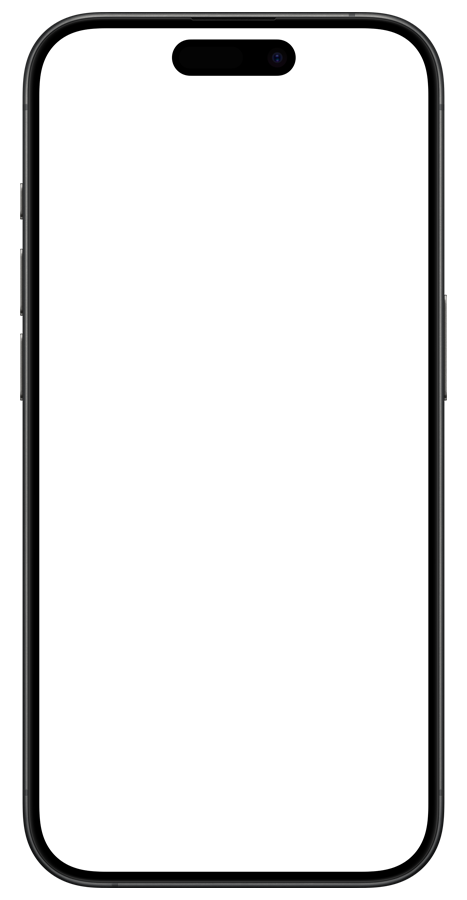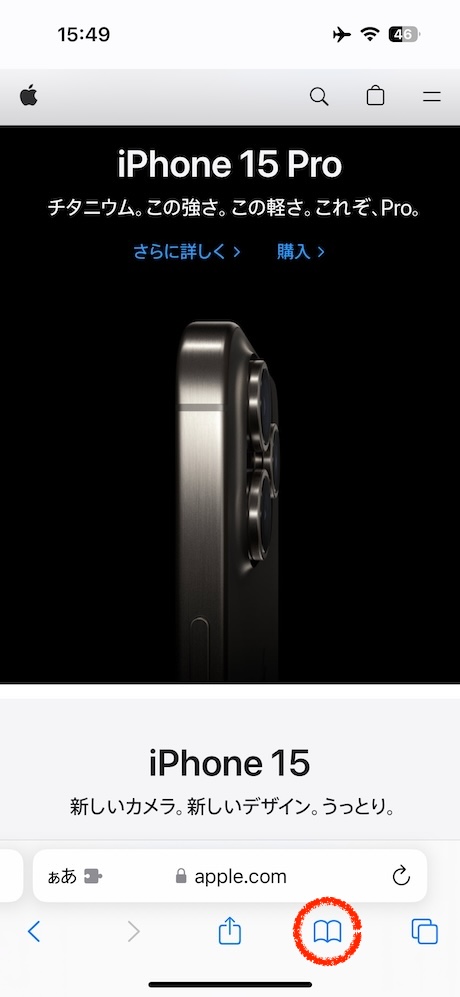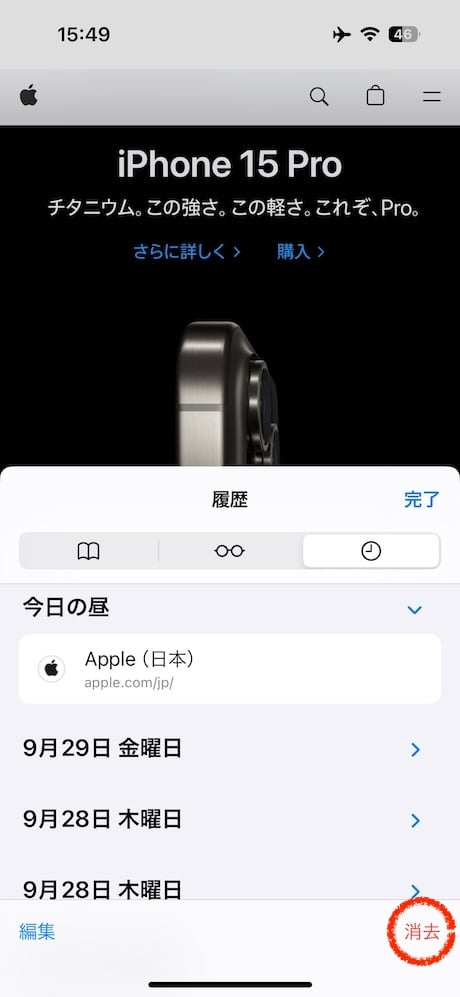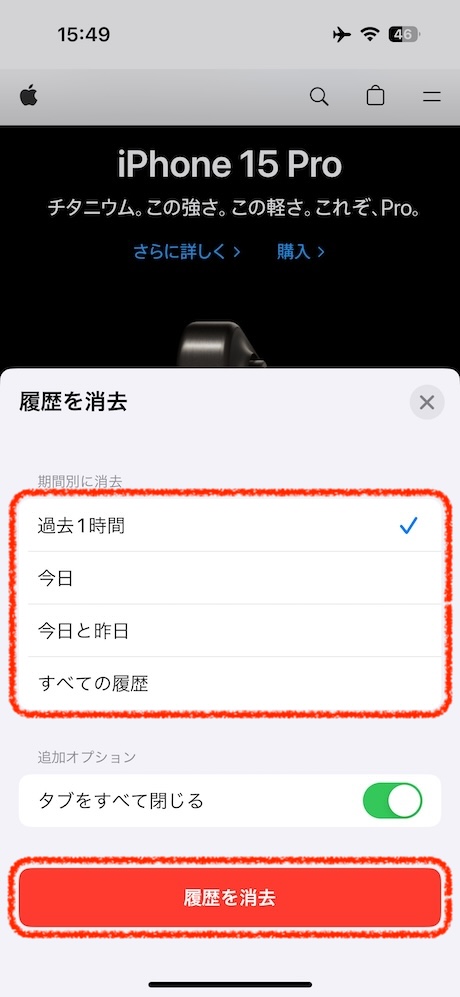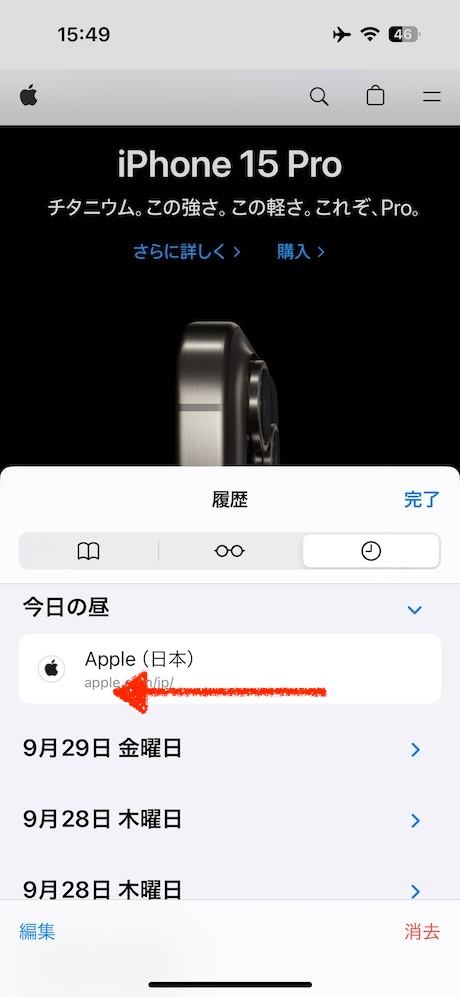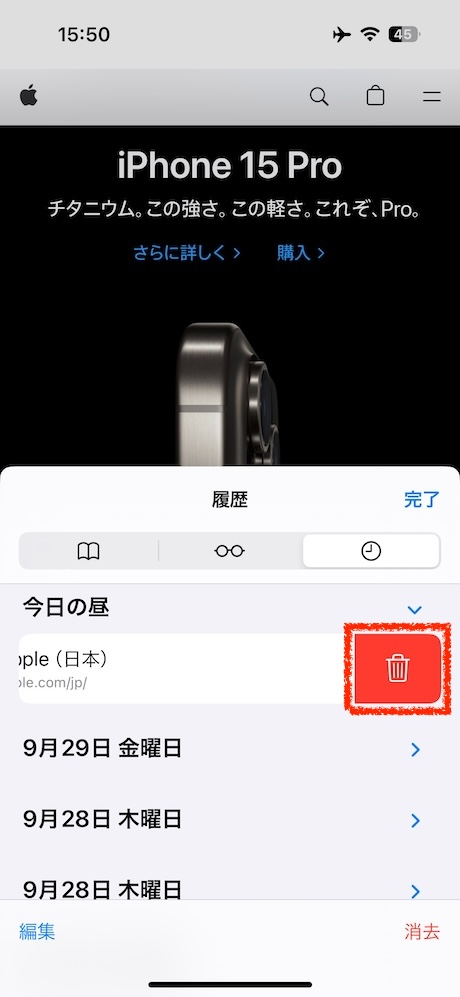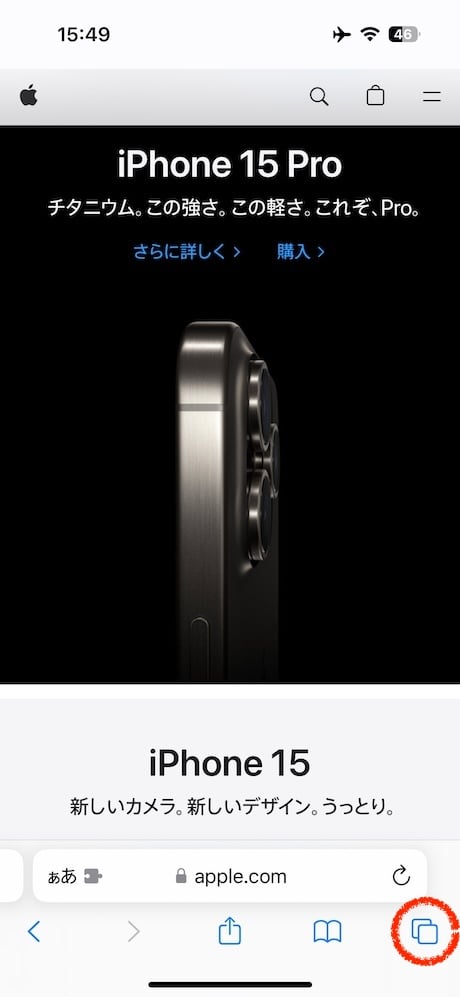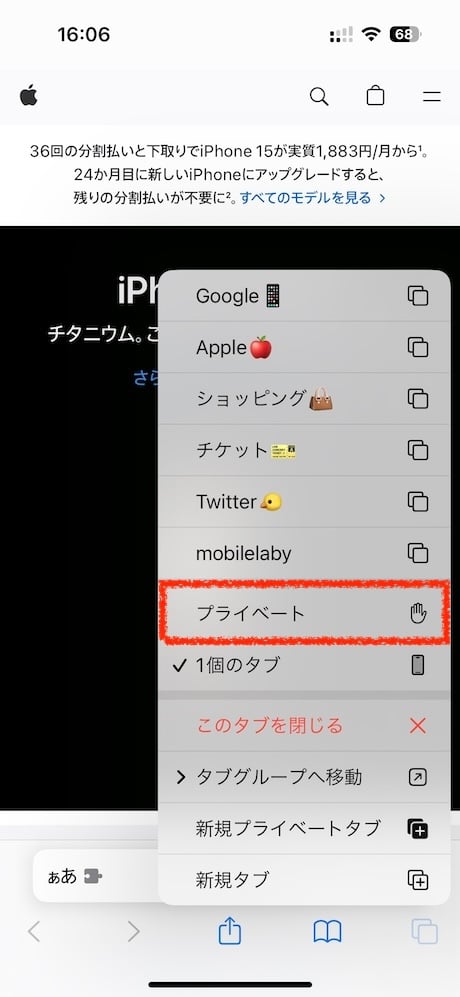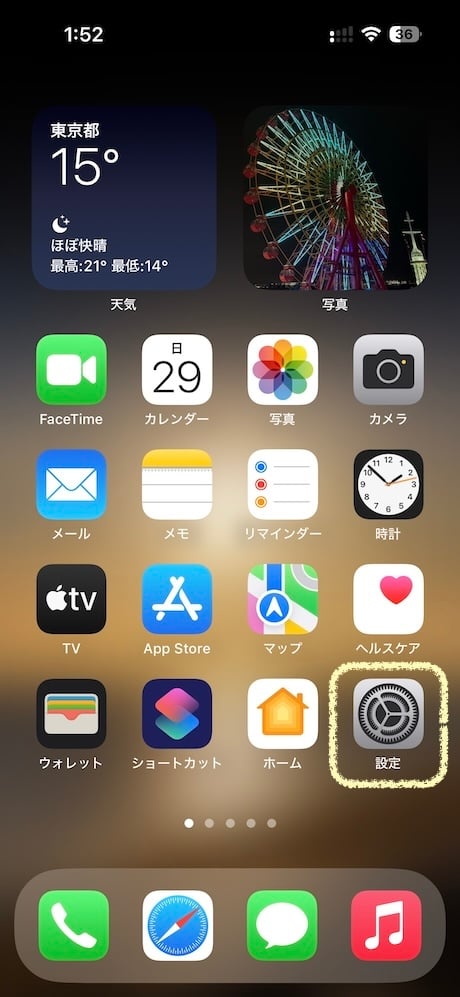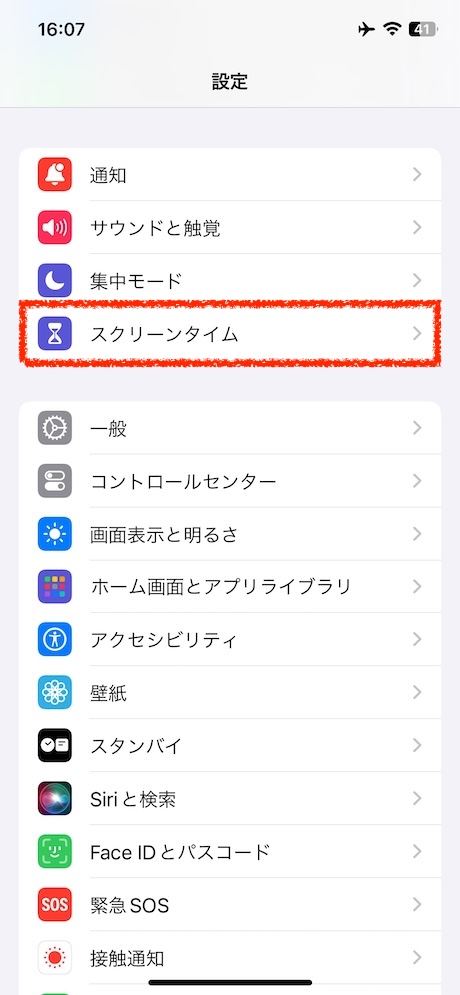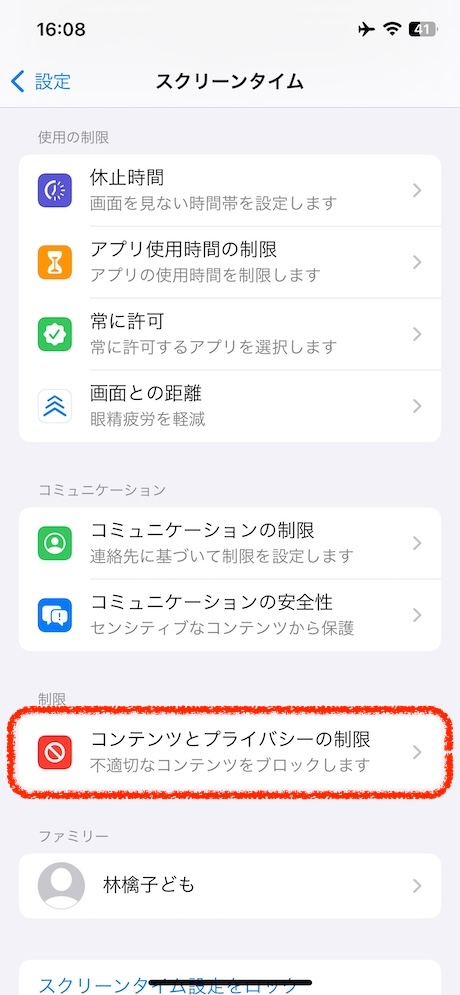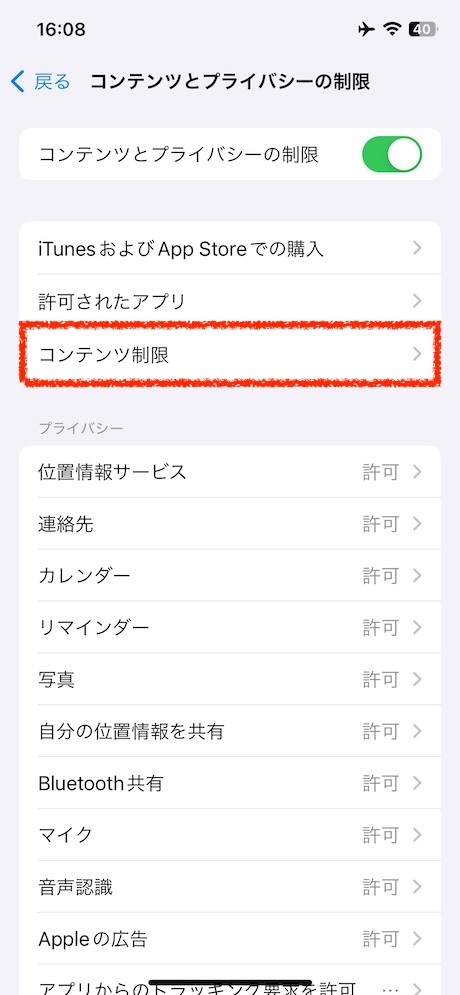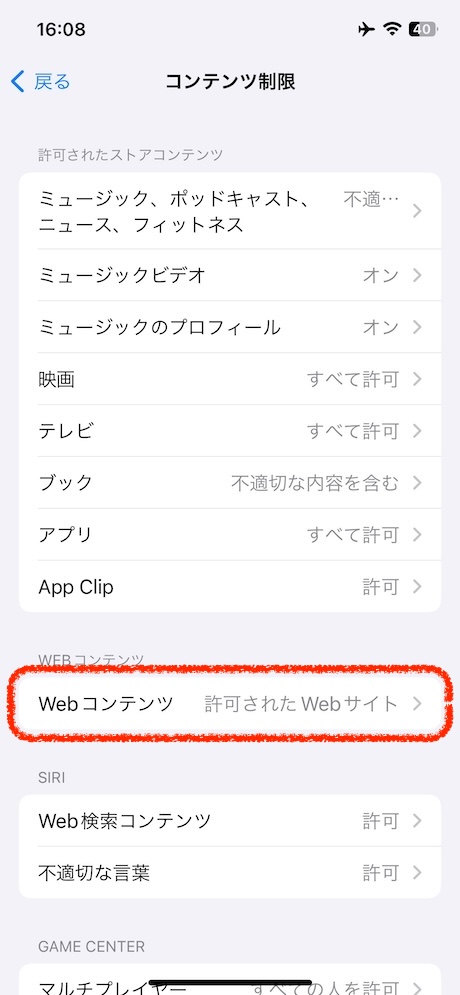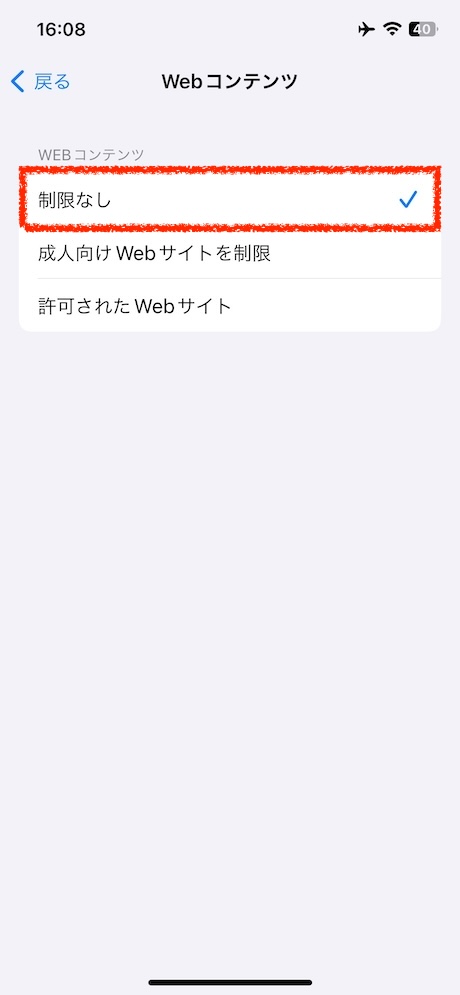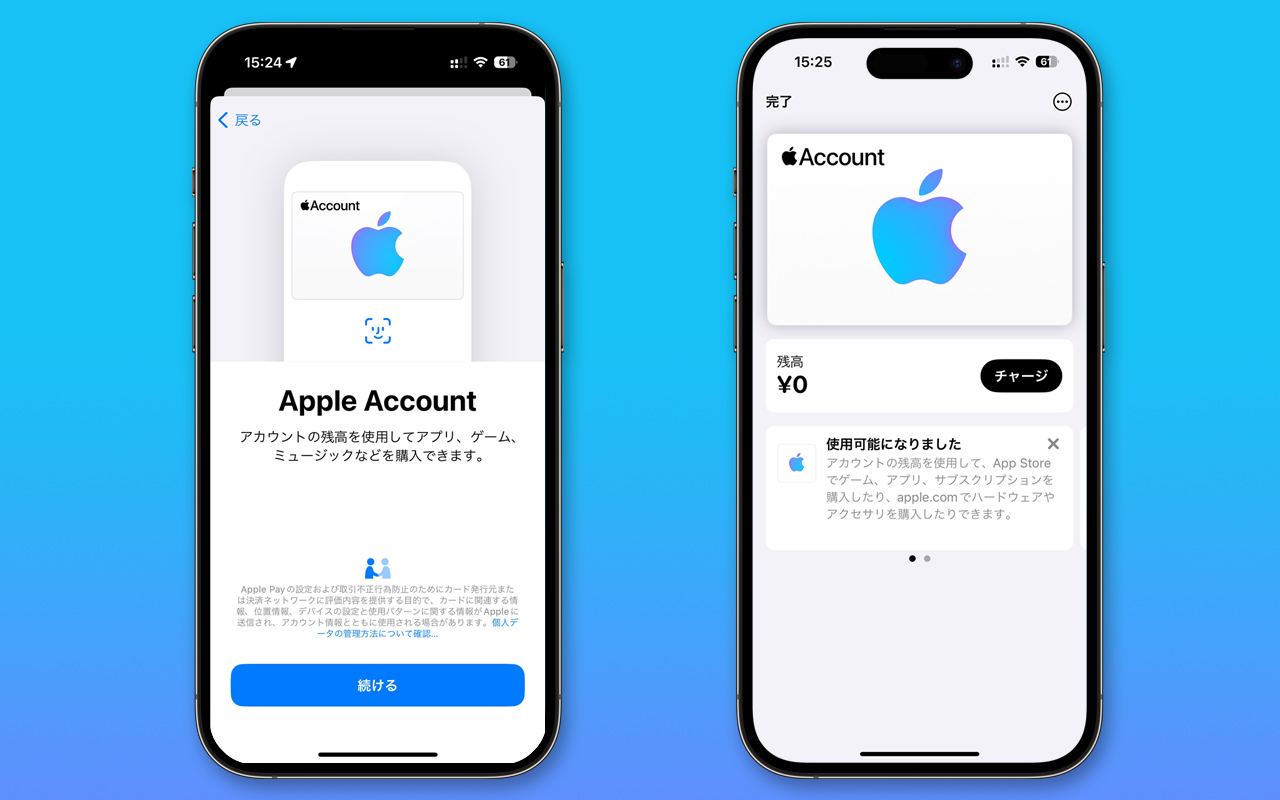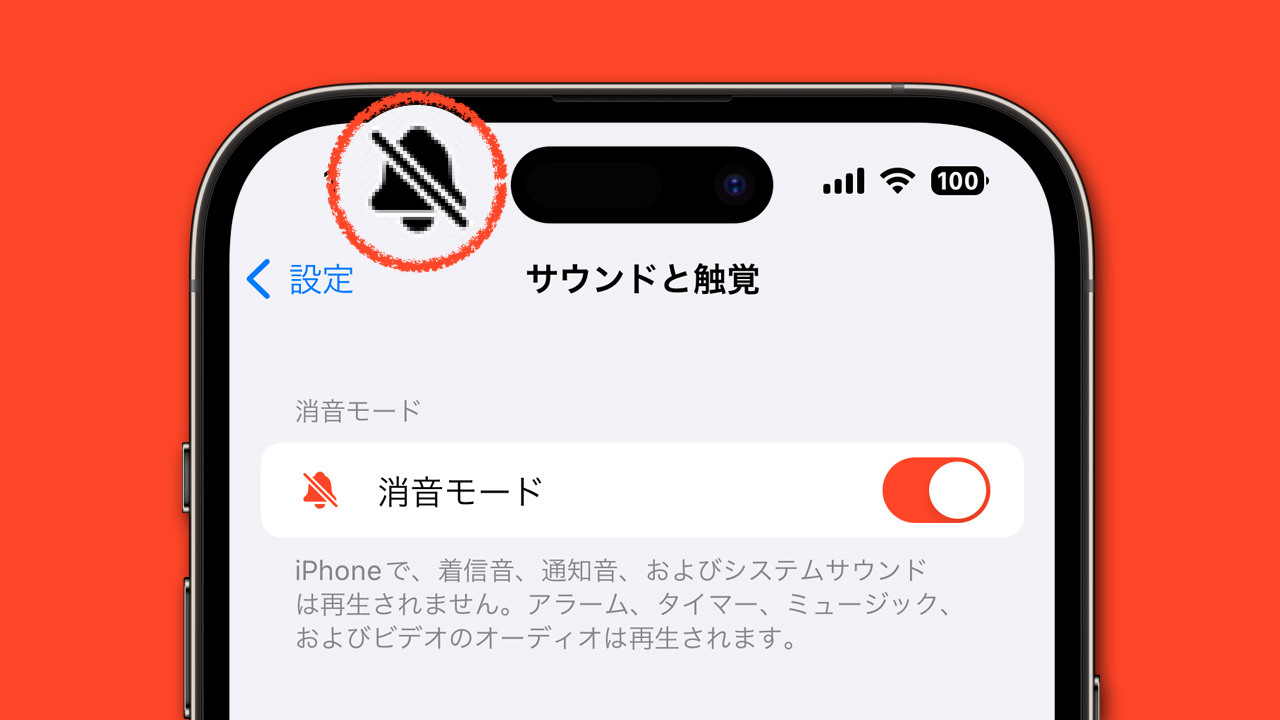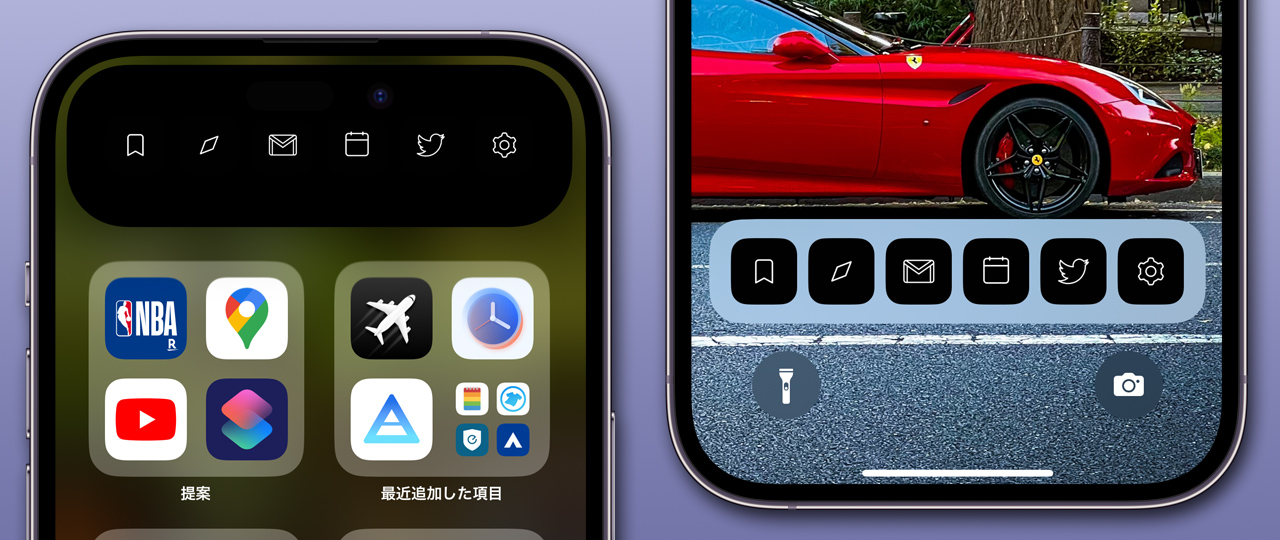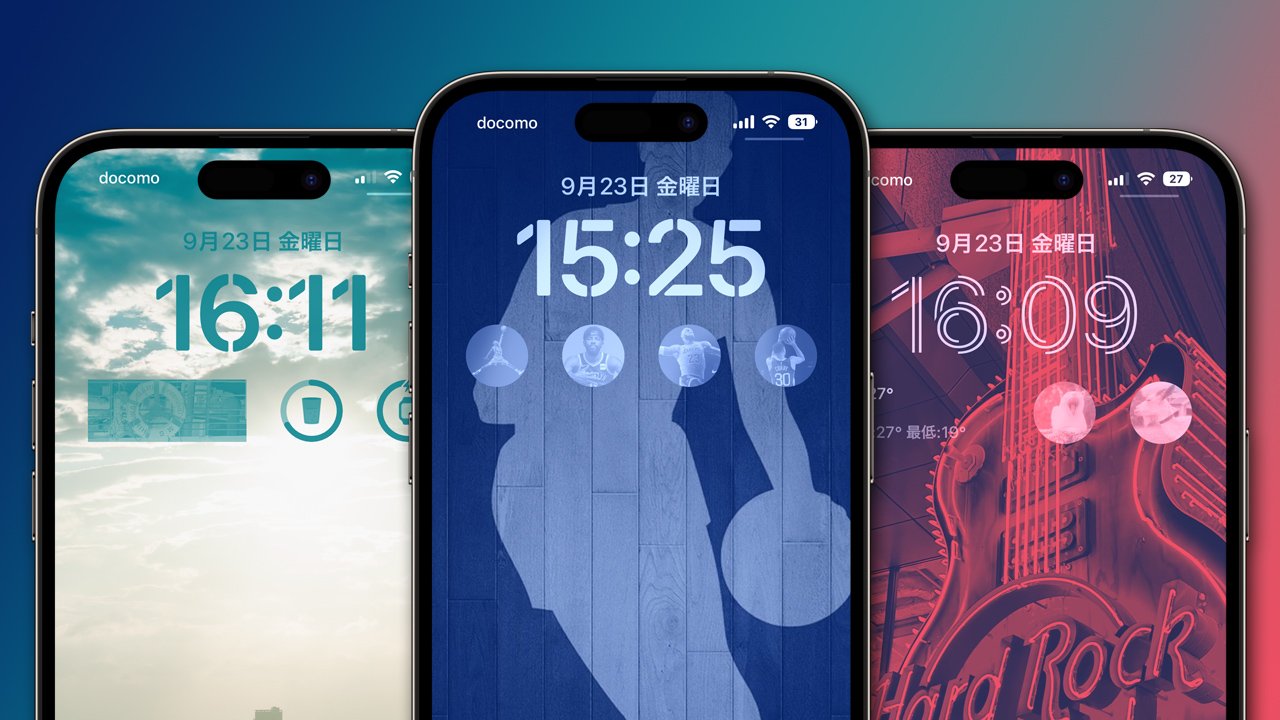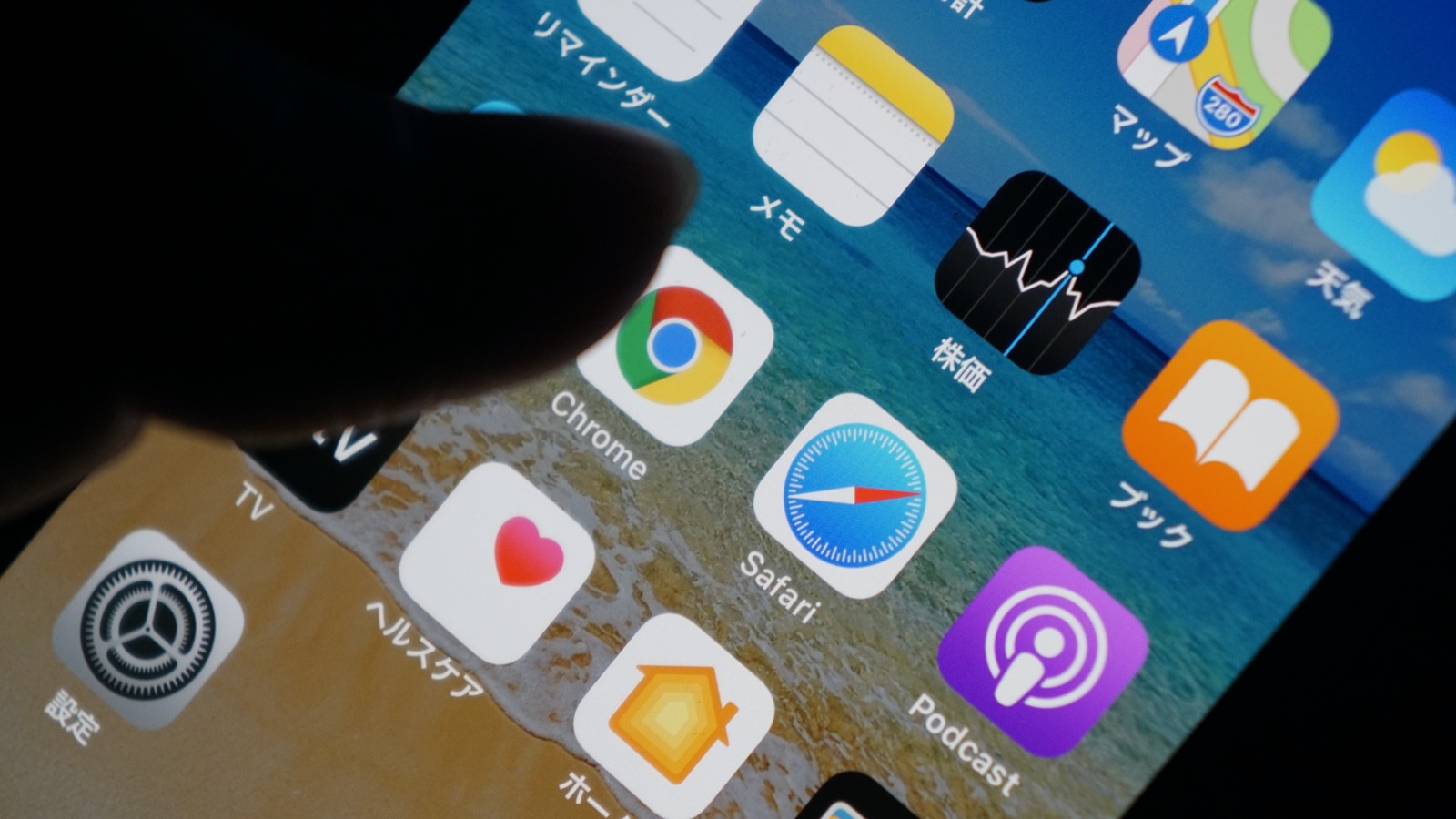
iPhoneとiPadのSafariで検索すると、これまでに検索したキーワードなどの情報が記録され、Safariで表示したページも履歴として残ってしまいます。
検索履歴や表示履歴が家族や友だちにもし見られてしまった時に平気でいられる人はほとんどいないはず。履歴を消そうと思ったけど、消去ボタンが灰色で表示されて消えずに困っている人も多いようです
この記事ではSafariの表示履歴と検索履歴を消す方法と、履歴が消せない時の対処方法をまとめています。
目次
- Safariの履歴を消す方法
- 廃止済み:Siriから提案されたWebサイトを非表示にする
- Googleの検索履歴を消す
- 「トップヒット」とは?
- Safariに履歴を残さない「プライベートブラウズ」
- Safariの履歴が消せない時の対処方法
Safariの履歴を消す方法
Safariの履歴を消す方法には、まとめて消す方法と1つずつ消す方法があります。
以下の手順で履歴を消せない場合は、こちらで紹介している手順に従ってコンテンツ制限をオフにすると履歴を消すことができます。
履歴をまとめて消す
履歴を1つずつ消す
廃止済み:Siriから提案されたWebサイトを非表示にする
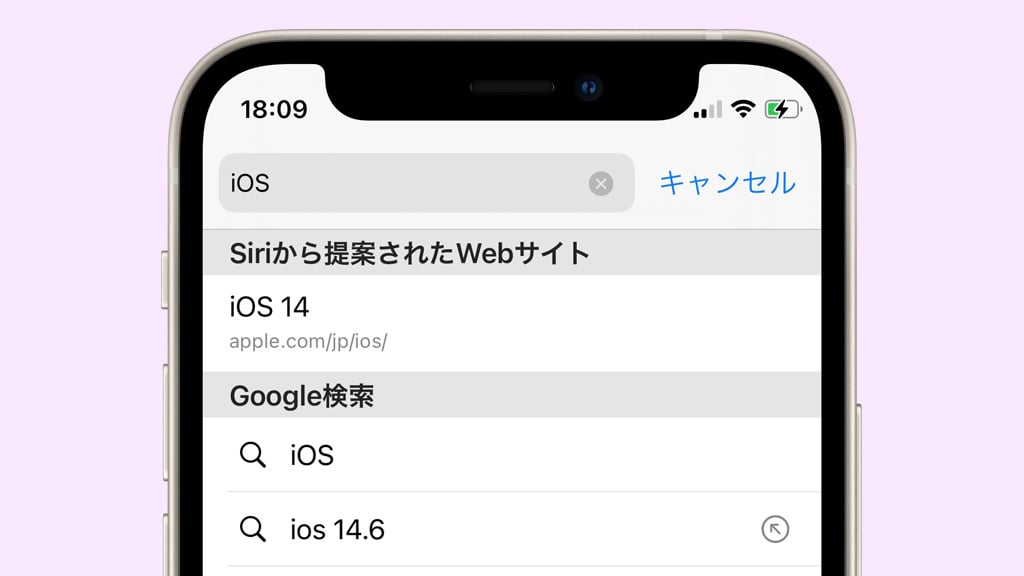
Safariでは、検索バーに入力した文字に連動してSiriがWebサイトを提案します。あくまでも提案であり履歴ではないので、Safariの履歴を消してもSiriからの提案が消えることはありません。
また、iOS 14までは上記画像のように「Siriから提案されたWebサイト」と表示されていましたが、iOS 15以降は表示されなくなりました。
「トップヒット」とは?
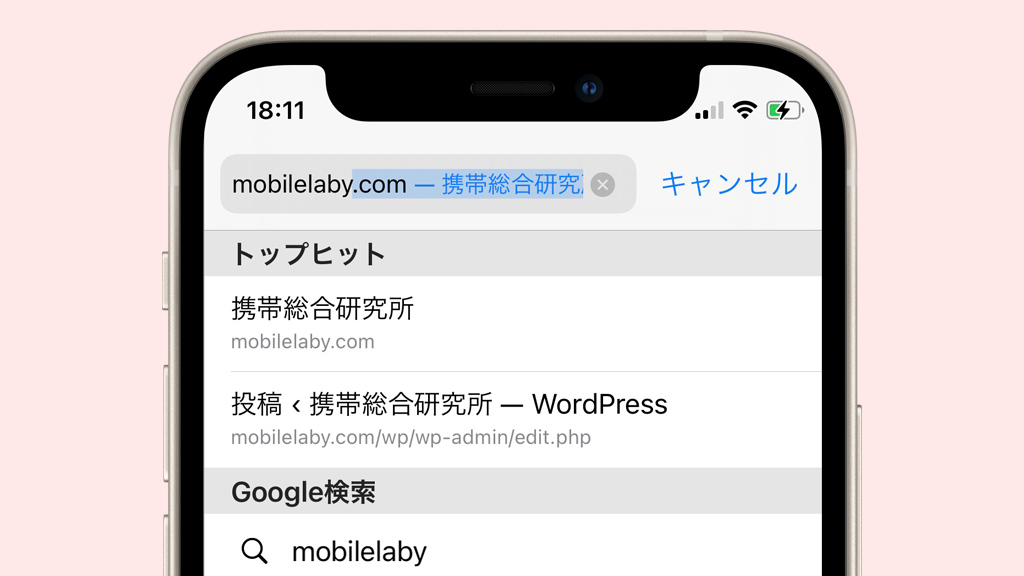
Safariの検索バーに文字を入力すると「トップヒット」が表示されます。トップヒットは、ブックマークや閲覧履歴にもとづいてバックグラウンドでページの読み込みが開始されて高速にウェブサイトを表示できる機能です。
最新版のiOSではトップヒットとして検索候補には表示されなくなっています。。
Safariに履歴を残さない「プライベートブラウズ」
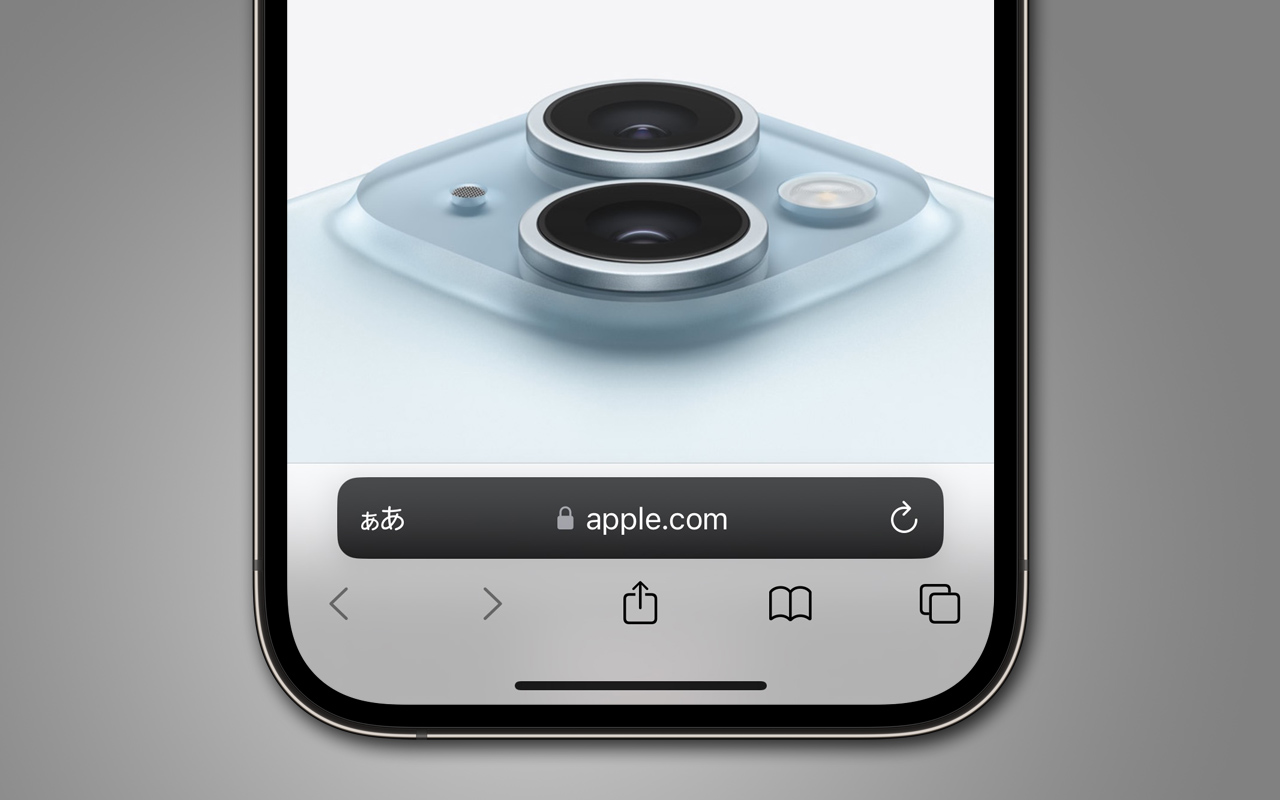
Safariに履歴を残したくない場合や履歴を残したくないサイトに訪問する場合は「プライベートブラウズ」を利用しましょう。
プライベートブラウズモードではタブを閉じたあと、アクセスしたページや検索履歴、自動入力情報がSafariに保存されないため、安心してネットが楽しめます。なお、プライベートブラウズが有効になると、検索バーやツールバーが黒背景になります。
Safariの履歴が消せない時の対処方法
上記の手順をすべて試してもSafariの履歴や検索履歴が消せない、さらにプライベートブラウズが使えない場合があります。
原因は2つあります。1つは、Safariのコンテンツ制限がオンになっていることです。
コンテンツ制限は親が子どもにスマートフォンを買い与える時や学習用のスマートフォンにおいて、一部機能を制限して有害なサイトやアプリから子どもを守ることができる機能です。
以下の手順を参考にコンテンツ制限をオフにしてから履歴を消しましょう。ただし、ファミリー共有が設定されていて親がスクリーンタイムの設定をオンにした場合はコンテンツ制限をオフにしても履歴を消すことはできません。